Excel下智能照相机的使用技巧
在Excel表格中复制粘贴数据是常有的事,但若想源数据和复制出的新数据始终联动,保证一致性和完整,是不是就要涉及代码了?错了,Excel中,有一个“照相机”的功能,但是几乎80%使用Excel的人,并不知道这个很有效的“摄影”工具,更别提使用了。我接触Excel多年,但也只是在最近由于工作需要,才刚刚接触了这个“照相机”,现在把使用方法记下来,让数据复制如此So easy!
第一步、这里以Excel 2016为例,点击左上方“自定义快速访问工具栏”下拉按钮,从下拉菜单中选择“其他命令”。
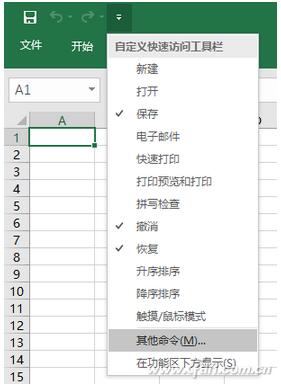
第二步、在打开的选项对话框中,左侧选中“快速访问工具栏”,中间列表中找到并选中“照相机”,然后点击“添加”将其添加到右侧列表中。
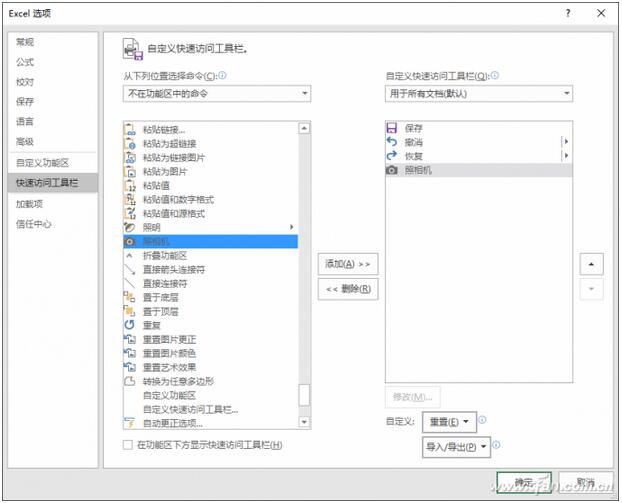
第三步、确定后即可在顶端快速访问工具栏中看到照相机图标了。使用的时间很简单,选中想要拍下快照的数据区域,然后点击一下上方的照相机图标就可以了复制了。
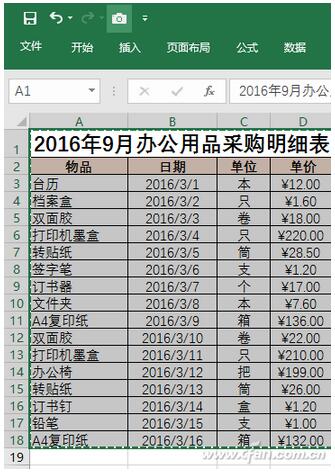
接下来在工作表其他任意位置点击鼠标,即可粘贴复制的数据啦。当然,上述只是最基本的步骤,还有不少问题是需要在实践中探索解决,比如数据图表的拍照等等。










 苏公网安备32032202000432
苏公网安备32032202000432